华硕光盘重装系统教程
- 分类:win8 发布时间: 2016年12月27日 05:00:01
华硕光盘重装系统教程是什么,网友们想使用光盘重装华硕电脑系统,用光盘安装,可以保证系统引导在无毒的环境下,只要光盘内没有病毒则安装的系统一定没有病毒。下面就让我给你们介绍华硕光盘重装系统教程。
光盘重装华硕电脑系统步骤:(u盘怎么装系统)
放入XP或win7光盘,读取光盘。有的是自动运行光盘,出现一个界面,选择一键安装系统到硬盘。有的没自动运行光盘,那么就运行光盘出现一个界面,选择一键安装系统到硬盘,或浏览光盘内容,双击setup文件或是autorun文件或是autoplay文件,只是名字不一样而已,功能都一样,都是启动安装。出现一个界面,选择一键安装系统到硬盘。
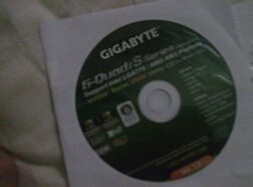
自动安装系统,完全可以不用动手,系统就安装完毕。安装期间会重启数次。
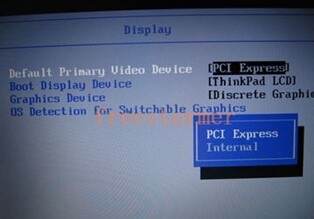
3 如果没有驱动光盘,那就继续看下一步,跳过此步。当然驱动光盘一定要是和本机配套的,不匹配就不要安装。自动安装完毕后,系统还不算真正安装好了。系统集成的驱动有的不适合所安装的电脑,所以还必须安装和本机子匹配的驱动程序。取出系统光盘,放入驱动光盘,安装好驱动程序,都选择稍后重启。所有的都安装完毕,重启系统,取出光盘,到此才算是结束了。

4 没有驱动光盘也不要紧,照样可以解决。上网下载一个驱动精灵或者驱动人生软件,安装,启动软件后自动检测,然后列出相关需要更新一些驱动,点击更新就是了。安装完驱动后,卸载掉这个软件。到此也就完毕了。
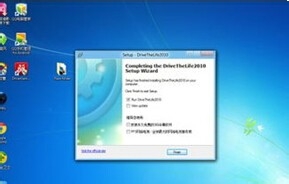
以上就是小编给你们介绍的华硕光盘重装系统教程,大家是否都已经掌握了这个光盘重装华硕电脑系统方法呢?那么就赶紧操作起来吧,不要再因为犹豫而跟这么好的教程擦肩而过了,大家赶紧行动起来吧。
猜您喜欢
- 启动u盘怎么做2016/11/14
- 为你解答电源适配器如何挑选..2019/03/30
- 动态桌面壁纸,详细教您电脑动态桌面壁..2018/04/02
- fn键,详细教您怎么使用Fn键2018/09/06
- 优盘专杀哪个好2016/11/07
- et文件怎么打开,详细教您怎么打开et文..2018/07/04
相关推荐
- 小编告诉你们win7与xp对系统要求.. 2017-03-04
- 解答键盘上的win键是哪个 2019-01-28
- 笔记本华硕,详细教您华硕笔记本如何设.. 2018-04-26
- AMD显卡如何设置游戏最佳性能.. 2019-12-23
- 怎么样重装系统win8教程步骤.. 2022-05-15
- 优盘启动制作工具注意事项.. 2016-11-01




 粤公网安备 44130202001059号
粤公网安备 44130202001059号